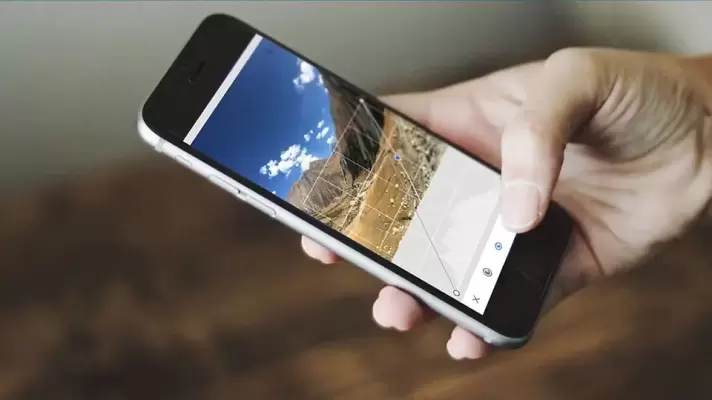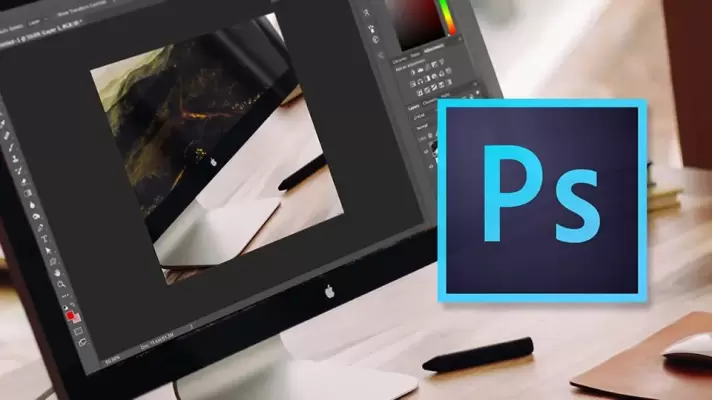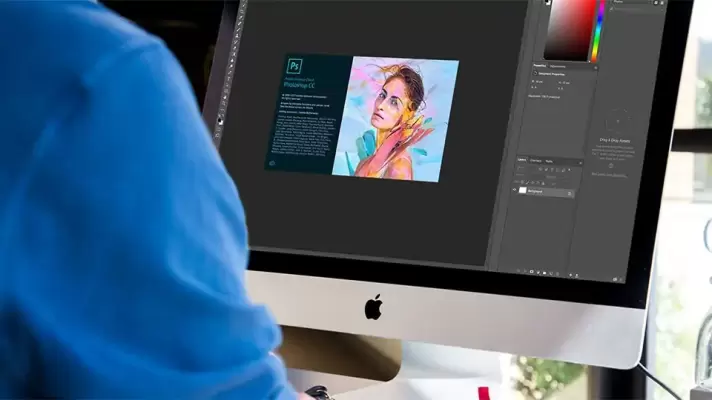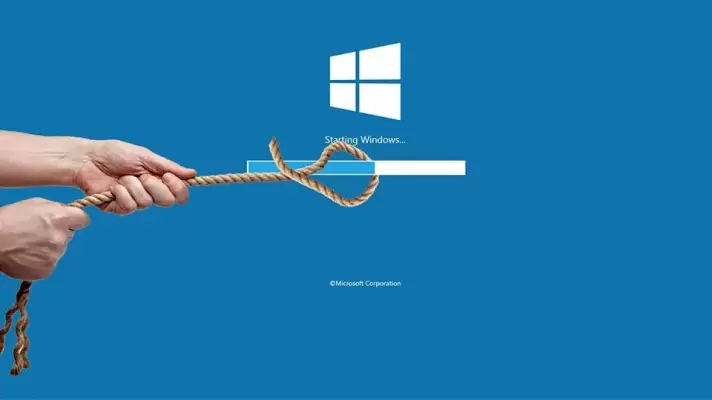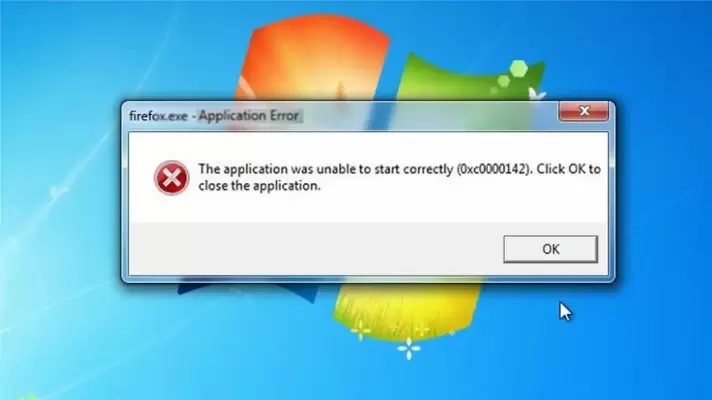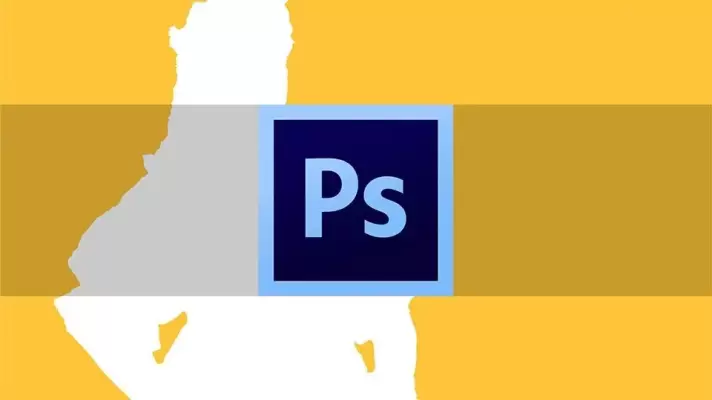فتوشاپ یکی از بهترین نرمافزارهای ویرایش عکس در سیستم عاملهای مختلف است اما مثل هر نرمافزار دیگری، گاهی مشکلات عجیب و دردسرساز در آن دیده میشود، به خصوص اگر از کاربران مبتدی Adobe Photoshop باشید.
اغلب اشکالاتی که کاربران فتوشاپ با آن روبرو میشوند، مشکلات حلنشدنی نیست و شاید اگر از کاربران حرفهای سوال کنید، آنها هم در روزهای اول استفاده از این نرمافزار قدرتمند که منوها و ابزارهای بسیار متنوعی دارد، مشکلاتی مشابه را تجربه کرده و پشت سر گذاشتهاند.
در این مقاله به ۶ مورد از مشکلات دردسرساز فتوشاپ برای کاربران تازهکار میپردازیم و ترفند و راهکاری برای هر مورد مطرح میکنیم. با ما باشید.